Ismerd meg az időablak PC

Ismerje meg a számítógépen fut Windows nagyon egyszerű.
Kattintson a tálcán, kattintson a jobb gombbal, majd válassza a Feladatkezelő.
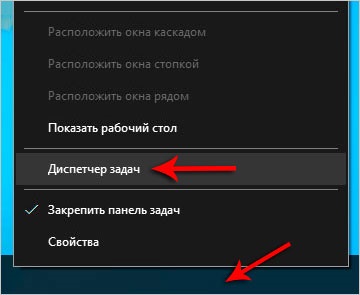
A megnyíló ablakban, akkor nyomja meg a Részletek gombra.
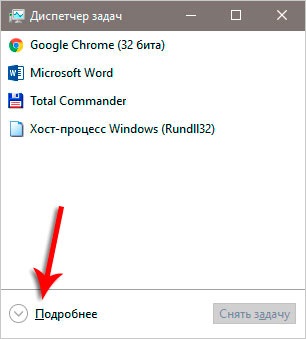
Mi megy a teljesítmény szakasz és a CPU fülön. Figyeljünk a szempont a munkaidő. Az én esetemben a számítógép már működik több mint öt órán keresztül.
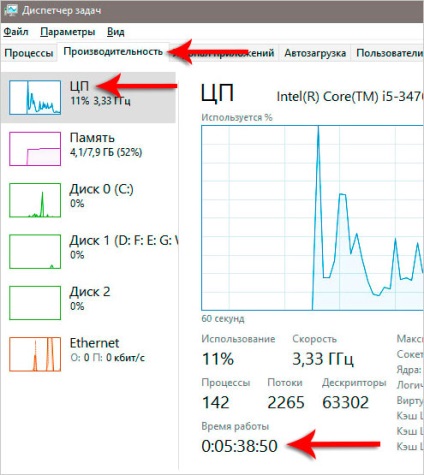
De higgye el, hogy nem minden, és hogy mennyi ideig fut a számítógépen, akkor a PowerShell programot.
Nyomja meg a billentyűkombináció WIN + R írja PowerShell parancsok és nyomja meg az Entert.
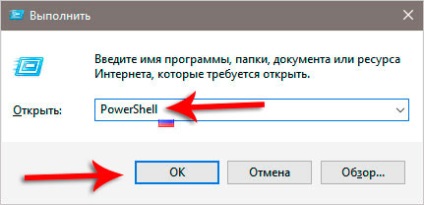
Most eredmények jelennek meg. Itt minden természetesen angolul, de nagyon könnyű megérteni. Mint látható, a számítógép már működik 5 óra 39 perc alatt.
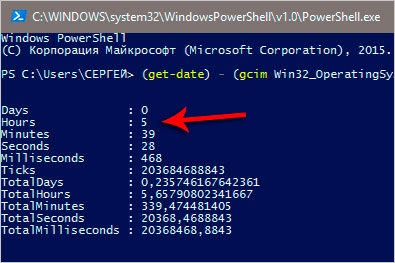
Parancssor szintén nem megfosztva ezzel a funkcióval. Futtatni.
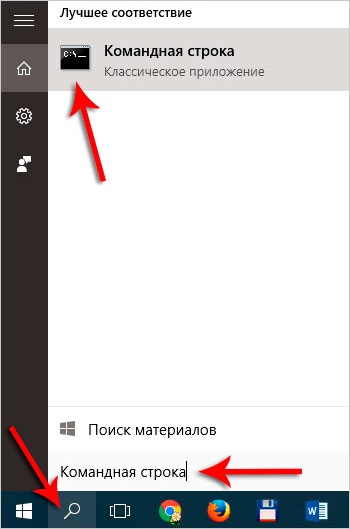
És ezt a funkciót használja a másolás / beillesztés, vezetni a következő parancsot: net statisztika szerver, és nyomja meg az Entert.
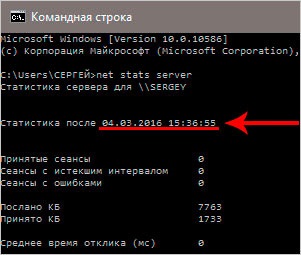
Ott nem kifejezetten azonosítja a számítógépen fut. Itt egy kicsit másképp. Kimutattuk, hogy az idő, amikor a számítógép volt benne. Bekapcsoltam a számítógépet 15:36.
Néha ezek a pontos adatok szükségesek lehetnek.
Ennyi, sok szerencsét.